Microsoft Edge får en ny funktion som gör att webbläsaren tar mindre resurser från datorn. Funktionen heter bara kort Sleeping Tabs och är under utveckling just nu.
- Fryser och återställer innehållet under en tid du väljer
- Beta-funktion som testas just nu
- Kan minska CPU-användningen med upp till 37 procent
- Lästips: Hur många använder Microsoft Edge? (oktober 2020)
Det här är Sleeping Tabs i Microsoft Edge
Sleeping Tabs är en funktion som gör att dina tabbar i webbläsaren inte förbrukar så många resurser. Vad den gör är att du kan temporärt ta bort öppna tabbar och återställa dem automatiskt efter en viss period (som du väljer själv).
Så här fungerar Sleeping Tabs i praktiken
När du aktiverar Sleeping Tabs så fryser Microsoft Edge tabbar som du väljer så att de inte kan använda din processor och RAM-minne i bakgrunden. Samma funktionalitet finns i Chrome 79, men Microsoft har lagt in sina egna optimeringar för Edge.
Stor skillnad med Sleeping Tabs aktiverad
Enligt Microsoft gör Sleeping Tabs att Edge tar upp till 37 procent mindre CPU-användning och 32 procent mindre RAM-minne i anspråk. Med lägre resursanvändning följer mindre energiåtgång vilket betyder att bärbara datorer får längre batteritid.
Lästips: Kan inte avinstallera Microsoft Edge i Windows 10 – här är varför
Exakt hur mycket som gäller för dig beror helt på hur många tabbar du har igång och vad de har för innehåll. Men du kan räkna med en tydlig förbättring.
Sleeping Tabs är en beta-funktion just nu
Microsoft arbetar på funktionen just nu, så den är inte redo för den bredare massan just nu. Du kan prova Sleeping Tabs i beta-versionen av Edge om du vill.
Det finns webbsajter som inte fungerar till 100 procent med nya funktionen. När du fryser dem och återställer sajten är det inte säkert att de har exakt samma innehåll som tidigare, exempelvis om du fyllt i textfält och liknande.
När Microsoft identifierar sajter som har element som kan krångla med Sleeping Tabs så kan Edge undvika att frysa dessa. Det gäller även tabbar med musik och video som spelar.
Lästips: Microsoft Edge: Så blockerar du cryptominers & spyware i webbläsaren







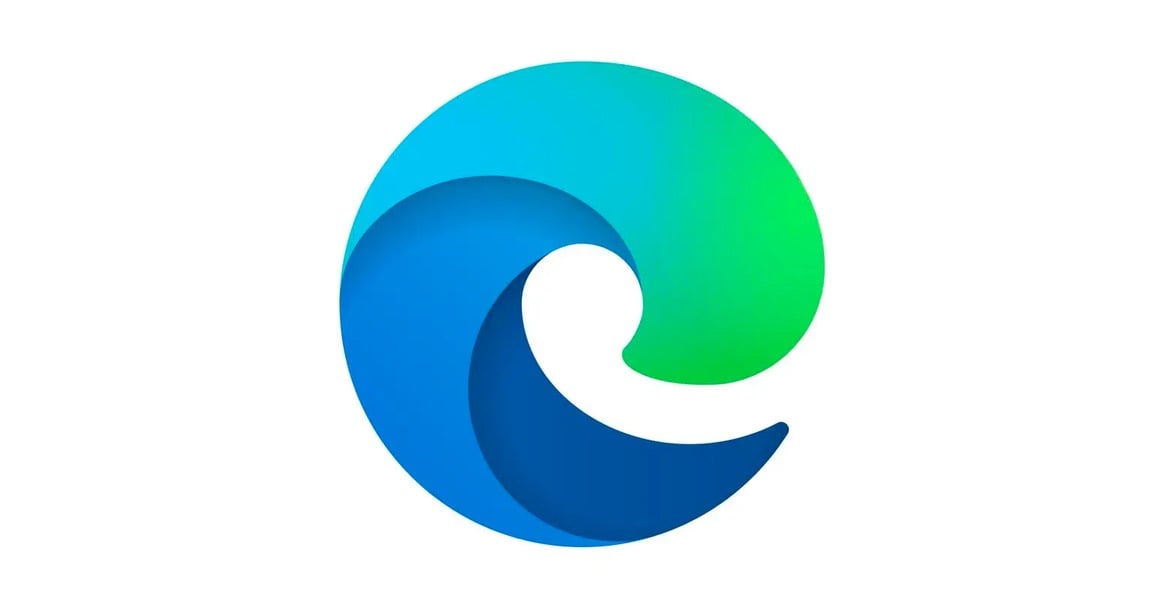


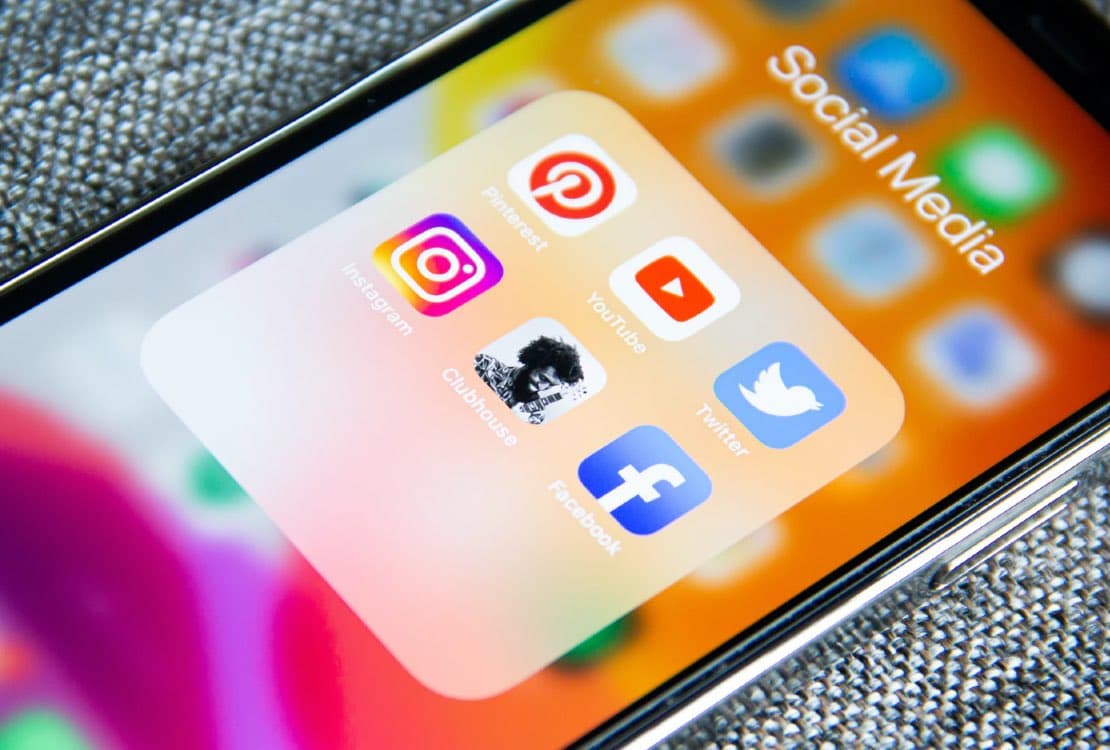




















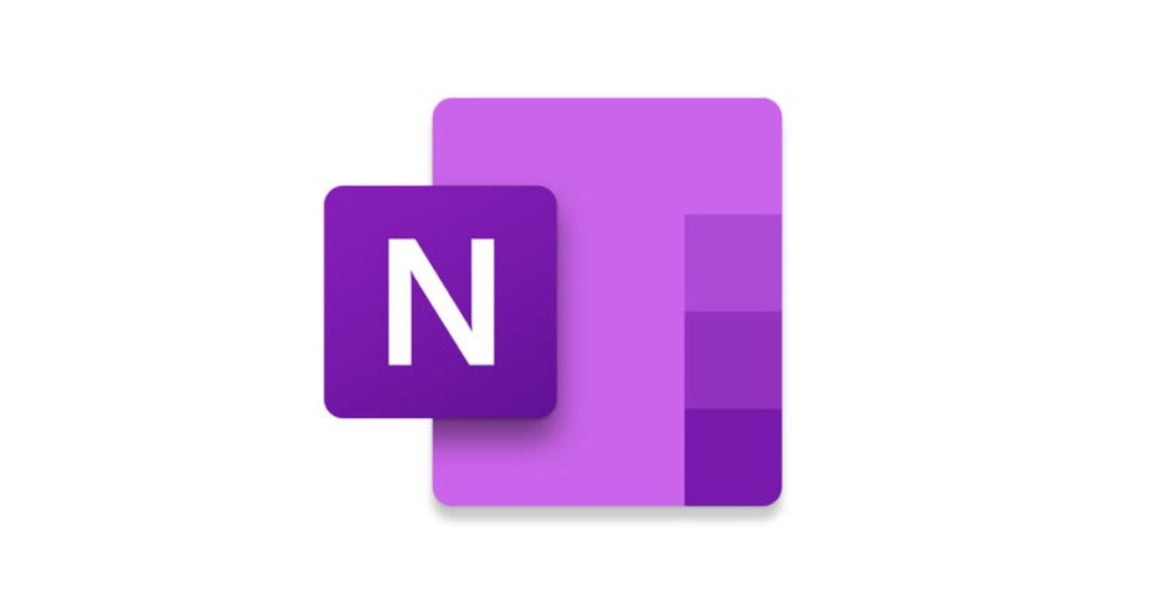
Lämna ett svar